win11提供管理员权限
更新时间:2024-11-09 18:06:01作者:yang
随着Windows 11的推出,管理员权限的管理变得更加重要,管理员权限是操作系统中的最高权限,允许用户对系统进行更深层次的控制和管理。在Win11中,开启管理员权限可能需要一些额外的步骤,但通过一些简单的教程和指南,您可以轻松地实现这一目标。在本文中我们将介绍如何在Win11中开启管理员权限,让您更好地管理您的操作系统。
win11管理员权限开启1、首先我们可以按住键盘的“win+r”键盘进入运行界面。

2、然后再运行界面输入“gpedit.msc”。
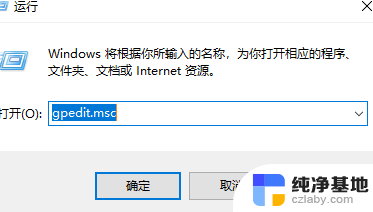
3、接着我们点击“计算机配置”。
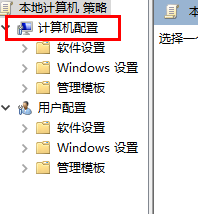
4、然后点击“windows设置”。
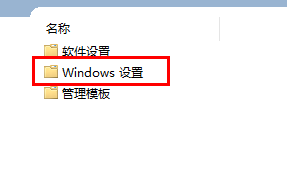
5、随后点击“安全设置”。
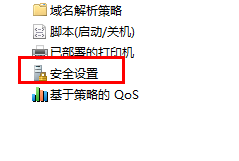
6、接着点击“本地策略”。
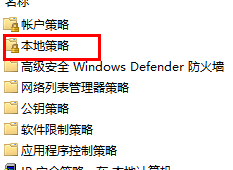
7、进入之后点击安全选项。
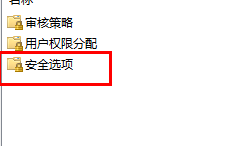
8、点击“管理员账户状态”。

9、最后将选项设置成为“已启用”就可以了。
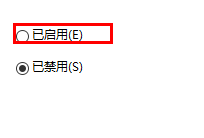
以上就是win11提供管理员权限的全部内容,还有不清楚的用户就可以参考一下小编的步骤进行操作,希望能够对大家有所帮助。
- 上一篇: win11如何格式化某个盘
- 下一篇: win11office怎么退出登录
win11提供管理员权限相关教程
-
 win11管理员如何提供权限
win11管理员如何提供权限2024-10-18
-
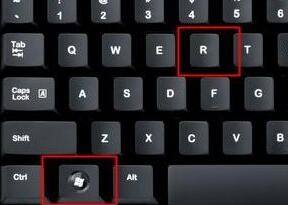 win11家庭版获取管理员权限
win11家庭版获取管理员权限2024-04-23
-
 如何获得管理员权限win11
如何获得管理员权限win112024-10-03
-
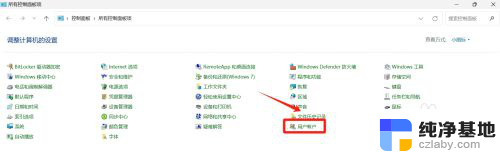 win11如何设置管理员权限、
win11如何设置管理员权限、2024-11-03
win11系统教程推荐